Началось все с того, что перебирая кучу HDD дисков, часть из которых была внешними и не работали, обнаружилось 2 живых контроллера для подключения по USB и два живых жестких диска.
Протестировав оба, принял решение, что из одного сделаю свою давнюю мечту - мультизагрузочный HDD диск (UEFI ) с кучей ISO образов ( Windows, Linux, а также всеми необходимыми образами и утилитами ). Всегда хотел иметь образы в одном месте, а тут как раз еще и USB 3.0 контроллер живой.
Немного почитав информации в интернете, наткнулся на утилиту Easy2Boot, с помощью которой этот волшебный HDD диск и можно сделать. Именно о Easy2Boot и пойдет ниже речь.
Чтобы сделать загрузочный HDD диск нам потребуются файлы компонентов для подготовки накопителя, а также, если планируется установка Windows 10, 8.1 или Windows 7 (или других систем) в режиме UEFI — набор утилит MPI Tool Pack.
Официальная страница загрузки Easy2Boot — http://www.easy2boot.com/download/ на указанной странице жмякаем по фиолетовой кнопке Download Easy2Boot и перейдя на страницу загрузки скачиваем 2 файла:
- Easy2Boot Windows 8/10 .exe Installer (Recommended)
- Easy2Boot MPI_Tool_Pack - for making .imgPTN files (UEFI+MBR boot supported)
- Easy2Boot Windows Installer — компоненты для подготовки HDD, после загрузки устанавливаем на компьютер (установка по факту представляет собой распаковку в ту же папку, где находится установщик).
- Easy2Boot for Making .imgPTN files — представляет собой архив с MPI Tool Pack с утилитами для загрузки с HDD и установки систем в режиме UEFI. После загрузки просто распаковываем в удобное расположение, если предполагается использование накопителей в UEFI-системах.
Приступаем к созданию мультизагрузочного HDD диска:
- Запускаем установленную утилиту Easy2Boot через правую кнопку мыши от имени администратора, а имеено файл Make_E2B.exe. В утилите выбираем ваш HDD накопитель (информация на нем будет уничтожена), в панели слева выбираем русский язык.
- Нажимаем красную кнопку Make E2B_Drive — для быстрой автоматической подготовки HDD с форматированием в NTFS (загрузка в UEFI системах будет возможна), либо кнопку Make_E2B_USB_drive.cmd для ручной установки параметров форматирования (на английском языке).
- При автоматической подготовке USB накопителя (собственно, в ручном режиме ничего не изменится) вы увидите предупреждение о том, что данные будут удалены от самой программы (здесь нужно согласиться), а после — предложение отформатировать накопитель от Windows — здесь следует отказаться: суть в том, что на HDD появится новый служебный раздел отформатированный нужным программе образом и что-то делать с ним не нужно. Сообщение о нераспознанной файловой системе следует проигнорировать.
- По завершении окно консоли приобретет зеленый фоновый цвет, и вы увидите, что HDD накопитель подготовлен. Консоль можно закрыть, а в программе Make_E2B нажать кнопку Refresh, затем — «Test with QEMU» для проверки, что меню с HDD загружается (на ошибки в QEMU, например, об отсутствии жесткого диска не стоит обращать внимания).
- HDD подготовлен, и с него уже возможна загрузка, утилиту подготовки накопителя можно закрыть. Осталось добавить на HDD ISO файлы с Windows 10, 8.1 и Windows 7, Linux, антивирусами, утилитами и другими инструментами. Вы можете размещать несколько разных образов с одной системой. Для этого открываем раздел HDD с меткой E2B и переходим в папку _ISO, именно в ней, во вложенных внутри папках следует разместить файлы образов ISO, VHD, WIM и другие.
- Файлы установки Windows — \_ISO\WINDOWS\Версия. Не торопитесь копировать ваши ISO, если вам требуется загрузка в режиме UEFI для установки на GPT диск — об этом далее... В каталоге: \_ISO\MAINMENU — файлы, которые будут располагаться сразу в главном меню.
- Аналогичным образом, нужные образы помещаем во вложенные папки Anitivirus (антивирусные диски), Backup (инструменты резервного копирования), Linux и т.д.
- После копирования всех образов, в корневой папке вашего HDD запустить файл MAKE_THIS_DRIVE_CONTIGUOUS.cmd для дефрагментации образов на носителе (может быть необходимо для работы образов Linux и утилит).
- По сути — это всё, и вы уже можете запускать HDD в режиме Legacy (разумеется, с отключенным Secure Boot) и запускать с него всё, что было размещено, выбирая в вашем меню.
Внимание: описанная далее конвертация образов в формат ImgPTN может быть полезна не только для UEFI загрузки, но и в случае, если ваш образ не работает в Legacy режиме.
Подготовка образов для UEFI загрузки с помощью Easy2Boot и процесс загрузки
По умолчанию, с HDD мы можем загрузиться только в Legacy режиме. Для загрузки в UEFI предлагается следующий механизм:
- Из папки с MPI Tool Pack установите на компьютер ImDisk.
- Из той же папки запустите файл MakePartImage_Autorun_NTFS или FAT32 (в зависимости от выбранной файловой системы HDD диска).
- Откроется окно консоли, где следует путь к файлу образа для конвертации в формат .imgPTN (вы можете скопировать путь к файлу образа, нажав по нему правой кнопкой мыши с зажатым Shift в проводнике, а затем вставить в консоль и удалить кавычки).
- Далее начнутся этапы конвертации образа, на английском. Обычно достаточно использовать значения по умолчанию, просто нажимая Enter.
- По завершении, в той же папке, где находится ISO образ вы получите образ в формате imgPTN — именно его и следует поместить на флешку Easy2Boot для возможности загрузки в UEFI.
Сама загрузка в режиме EFI (отключение Secure Boot в БИОС может требоваться, а может не требоваться, в зависимости от самого образа и наличия загрузчика rEFInd, который по умолчанию не записывается) выглядит следующим образом:
- Загружаемся с HDD Easy2Boot в режиме Legacy и выбираем нужный образ imgPTN в меню. Подтверждаем изменение E2B раздела, введя Y. После этого компьютер может выглядеть подвисшим или многократно перезагружающимся — это нормально.
- После изменения раздела откроется меню Easy2Boot CSM Menu (меню, запущенное в режиме Legacy), первый пункт в котором позволяет загрузиться из выбранного образа в режиме Legacy для установки на MBR диск.
- Если нам это не требуется, перезагружаем компьютер и выбираем загрузку с HDD, но уже в UEFI режиме (теперь HDD поддерживает сразу два режима загрузки). Если загрузчик rEFInd отсутствует, сразу начнется загрузка из образа, как будто на HDD ничего кроме этого образа нет. Если установлен rEFInd, следует выбрать пункт справа в меню (Boot EFI from EASY2BOOT).
- Если загрузка с первого раза не проходит (столкнулся с этим в rEFInd с образами Windows), выключите компьютер или ноутбук долгим удержанием кнопки питания, а затем снова повторите загрузку.
Как это вообще работает? После «Изменения E2B раздела» на первом шаге, на HDD монтируется ваш образ imgPTN в итоге на ней как будто ничего больше не находится — т.е. мы загружаемся как бы «напрямую» в образ. Соответственно HDD перестает быть мультизагрузочным (хотя все данные на ней и остаются).
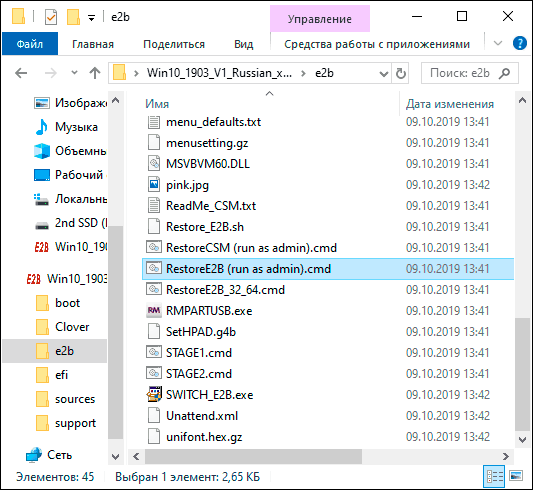
Чтобы вернуть накопитель в исходное состояние, откройте папку e2b на HDD и запустите файл RestoreE2B.cmd от имени администратора.
Дополнительная информация
Некоторые дополнительные сведения, которых в программе очень много:
- Если в папке с файлом образа (формат не важен) поместить файл с таким же именем, но расширением *.txt и содержимым в одну строку title ИМЯ ПУНКТА МЕНЮ, то в меню для этого файла будет отображаться ваше имя.
- В папке _ISO на HDD присутствует файл E2B_Editor для редактирования фона, цветов и других параметров меню загрузки.
- С помощью \_ISO\SUB_MENU_Maker.cmd можно добавить собственные разделы в главном меню Easy2Boot.
- В составе MPI Tool Pack есть утилита Split WinISO для разделения файлов образов Windows на несколько файлов для помещения больших образов на HDD с файловой системой FAT32.
- Если вы используете внешний жесткий диск или флешку, которая определяется в системе как локальный диск, а не съемный накопитель, то при установке Windows 10, 8.1 и Windows 7 вам могут сообщить об отсутствии драйверов. Метод с образами imgPTN это решает, но потенциально может вызвать потерю данных на накопителе.
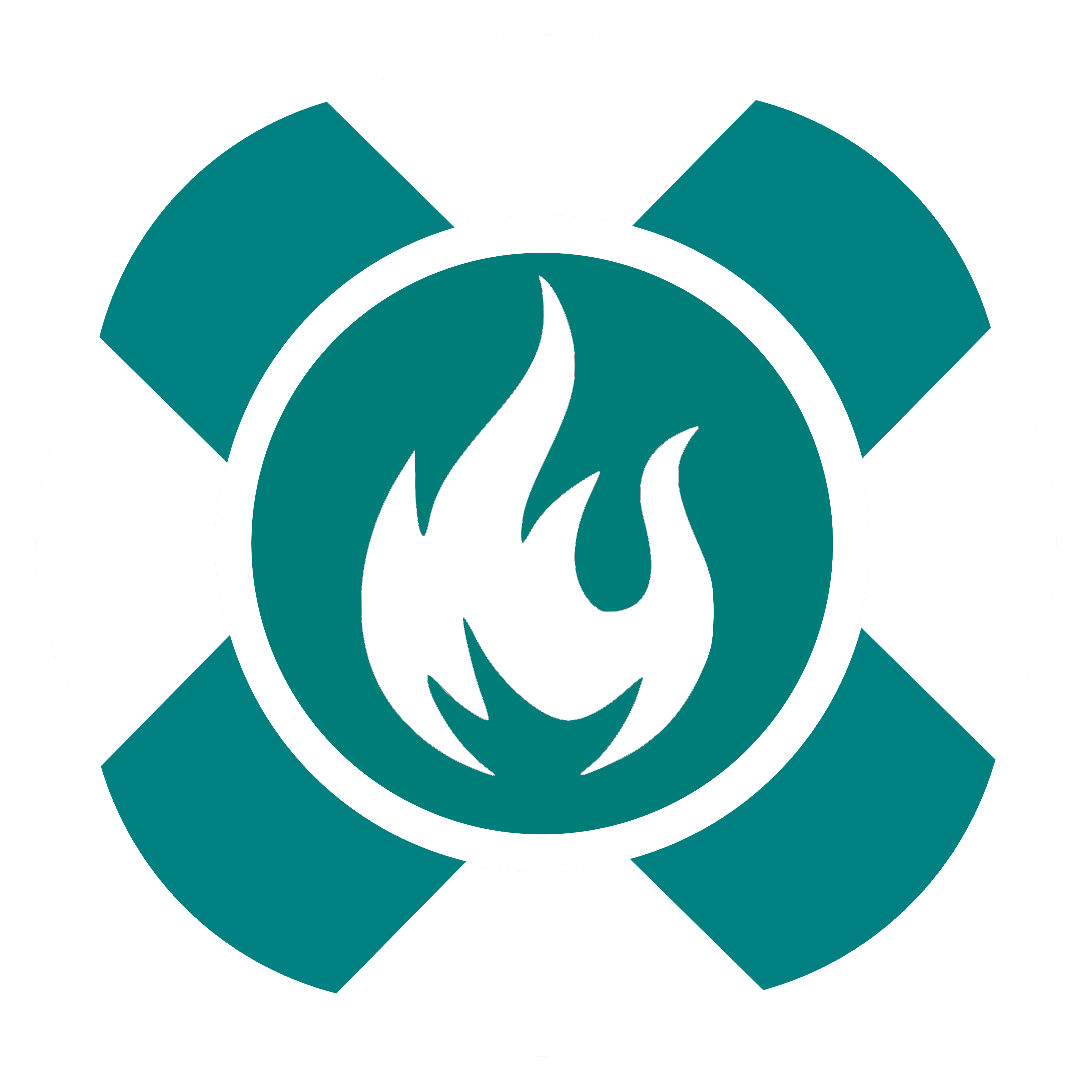
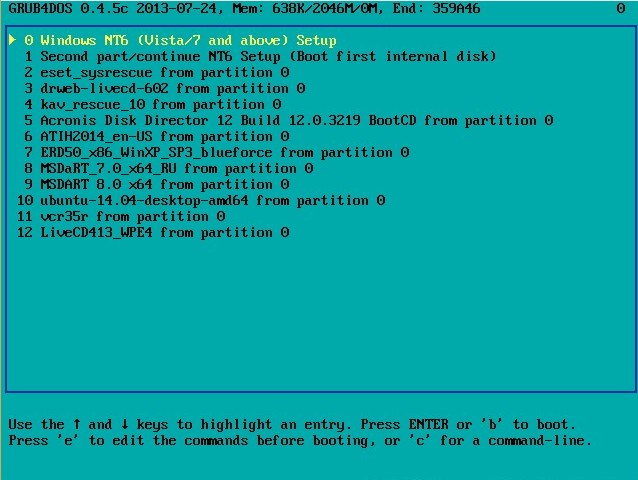

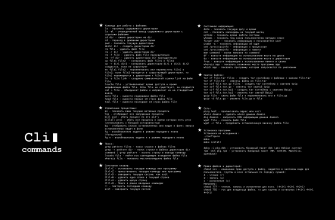




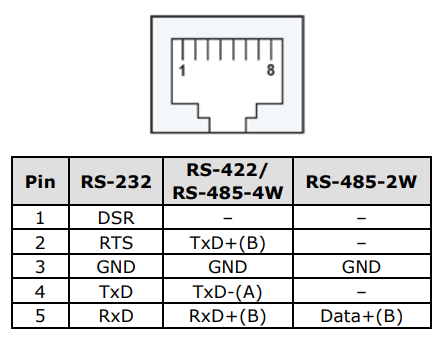
Спасибо, хорошо написали. Разработчики доработали программу и теперь таких проблем с UEFI режимом нет.
Спасибо за подсказку. При наличии времени посмотрю последние изменения.